Antes de mais nada, há algum tempo o Excel lançou uma série de funções como a PROCX, CLASSIFICAR, FILTRO, ÚNICO e também a função LET. A função LET no Excel nos permite basicamente declarar variáveis dentro de funções para que possamos usá-las chamando estas variáveis dentro das fórmulas. Sendo assim, a função LET faz atribuição de nomes aos resultados dos cálculos.
A Função LET no Excel
Conforme mencionamos acima, a função LET atribui nomes aos resultados de cálculos. Em outras palavras, nós podemos declarar variáveis dentro de uma função para ser reaproveitado no Excel.
Contudo, esses nomes se aplicam apenas ao escopo da função LET. É bem semelhante às variáveis nas linguagens de programação, ou seja, a função LET é realizado por meio da sintaxe de fórmula nativa do Excel.
Baixe a planilha usada neste tutorial:
Vídeoaula: Como Usar a Função LET no Excel
Quais os Benefícios da Função LET?
Ao utilizarmos a função LET podemos obtermos algumas vantagens interessantes, uma delas é na performance de nossas planilhas que ficam leves. Porém, acompanhe abaixo todos os benefícios ao utilizarmos a função LET em nossas planilhas:
- O primeiro benefício que a função LET nos proporciona é a questão da melhoria no desempenho das planilhas de Excel, uma vez que, você ao realizar um cálculo e atribuir uma variável, sempre que você precisar utilizá-lo dentro daquela função, você pode chamar simplesmente a variável nomeada;
- Outro benefício muito considerável, é a questão da leitura e da composição da função (a estruturação de suas fórmulas que ficam muito mais fáceis). Pois, torna-se muito mais simples e fácil de ser compreendida até porque você pode colocar nomes bem sugestivos, e assim qualquer pessoa poderá entender com mais facilidade.
Sintaxe da Função LET no Excel
- Nome1: nome da variável.
- Nome_valor1: neste momento você pode informar um valor, digitando-o ou fazendo um cálculo ou declarar nova variável.
- Cálculo: valor ou cálculo a ser realizado.
Como Utilizar a Função LET no Excel – Passo a Passo:
Vamos utilizar a função LET para realizar um cálculo onde verificaremos o quanto cada vencedor receberá de comissão de acordo com o percentual de meta atingido por ele.
Para calcularmos o percentual de metas atingidas, dividiremos então o total vendas pelo valor das metas.
Mas, para evitarmos de ficarmos repetindo várias vezes este cálculo, vamos então usar a função LET. Ou seja, onde abrigaremos este cálculo a uma variável que será reaproveitada.
Dessa forma, abra a função LET, dê um nome essa variável. Como agora ela pede um cálculo, vamos fazer divisão do total de vendas pelo valor das metas:
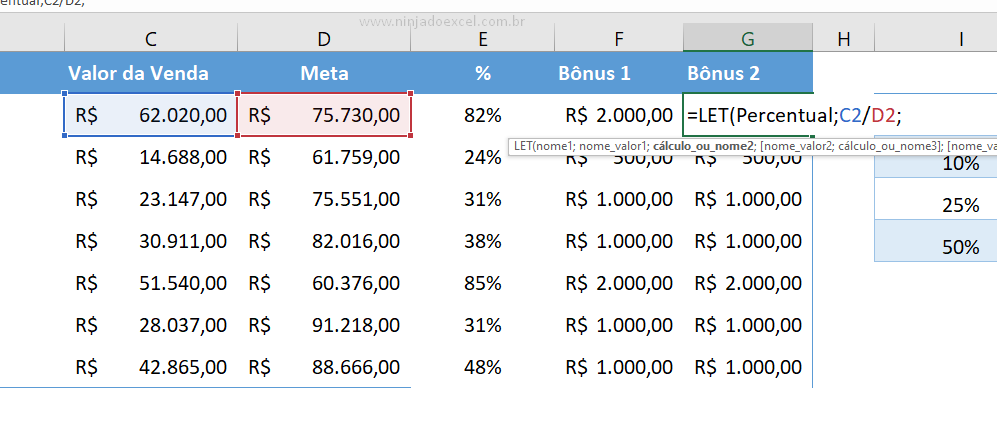
Sendo assim, passaremos agora à utilizar a função SE (para retornar esses valores). Mas, em vez de realizarmos sempre o cálculo para encontrar o percentual de metas, vamos chamar a nossa variável declarada:
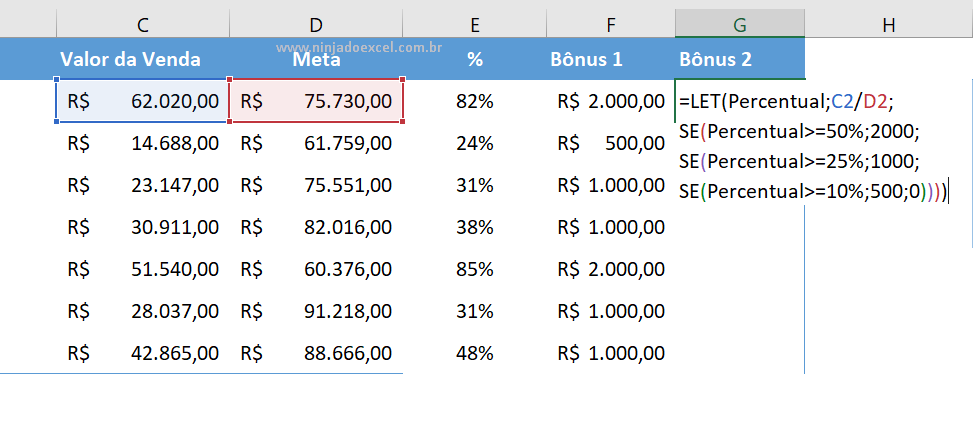
Perceba que desta maneira, a leitura fica muito mais simples e o cálculo fica muito mais leve para o Excel.
Confira no vídeo acima detalhes de como esse processo foi feito.
Entendendo de Forma Detalhada a Função LET
Se você ficou com dúvidas a respeito da função LET. Agora você não terá mais!
Logo a seguir iremos explicar a base mais simples de como funciona a função LET.
A função LET nos permite definir variáveis de textos que passam a ser atribuídas a um número ou uma função do Excel.
Se eu digo que “A” = 10 e “B” = 20, então A+B = ?
Exatamente isso! A+B = 30
Vamos abrir a função LET em uma célula e na primeira sintaxe devemos atribuir a primeira variável, que pode ser qualquer letra ou palavra de sua preferência.
No exemplo, iremos definir a variável “A”:
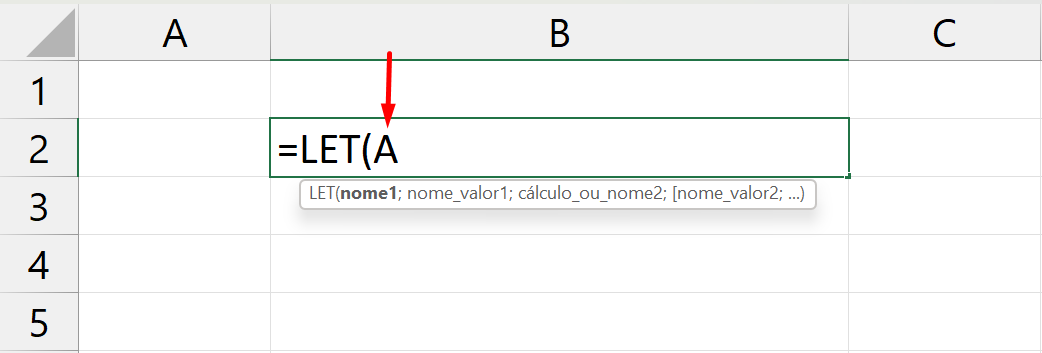
Sempre depois que você definir essa variável. Ela deve ser atribuída a algum valor ou função. Pois bem, então a variável A irá valer 50 na segunda sintaxe “nome_valor1”:
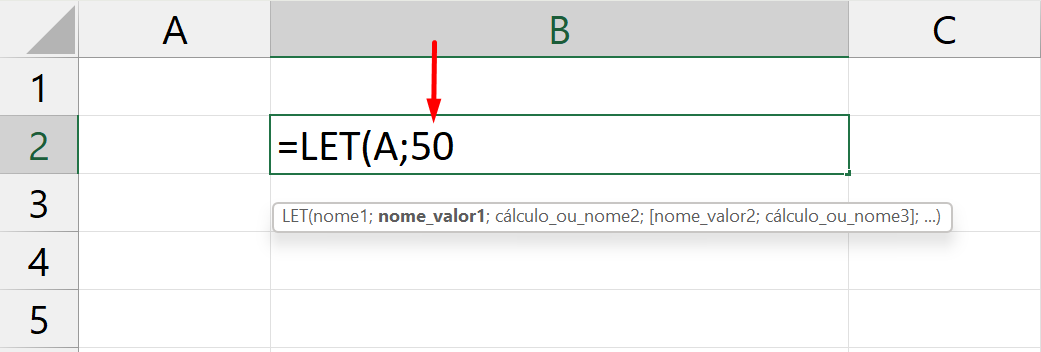
Pode ser qualquer número de sua ocasião, isso dependerá muito da situação específica.
Nesse sentido, vamos definir outra variável. Essa será B:
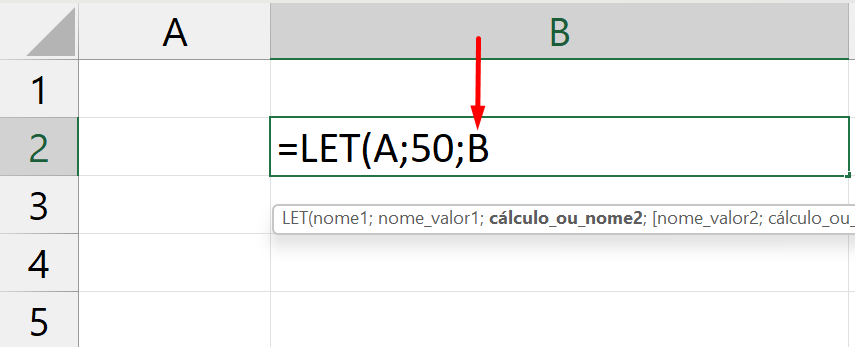
Na próxima sintaxe, iremos dizer o que equivale a B. Exemplificando, B equivale a 15:
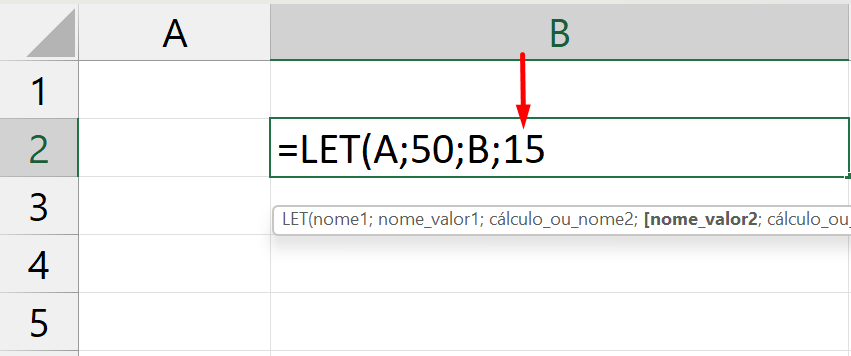
Perceba que cada variável tem seu valor: A = 50 e B = 15
Depois de terminar todo o processo de variáveis e números definidos. Temos que calcular as variáveis correspondentes.
Com relação a próxima sintaxe da função LET, nosso cálculo será a soma de A e B (Pode ser qualquer cálculo de sua preferência).
Veja:
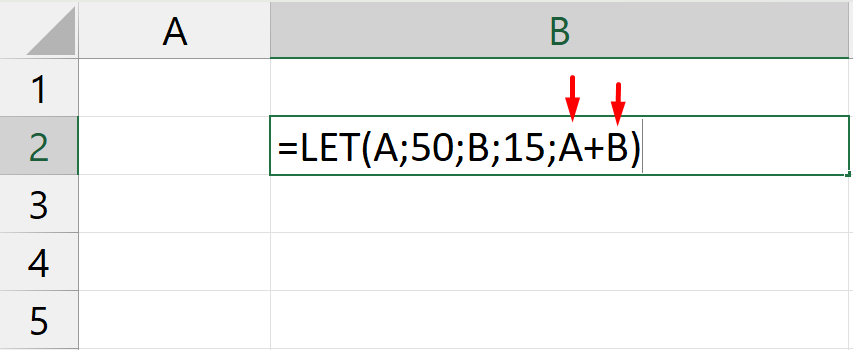
Sempre depois que você terminar os procedimentos de definições de variáveis e o que elas devem valer, deve-se realizar os cálculos.
Feche o último parênteses da função e pressione a tecla “Enter” para confirma-la.
Veja o resultado:
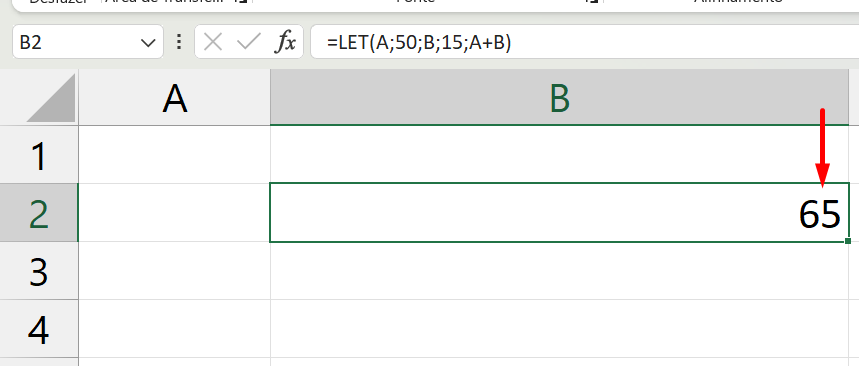
A+B = 15. Porque: A = 50 e B = 15
Isso seria a mesma coisa que 50+15.
Função Dentro da LET
É possível inserir uma função dentro da função LET.
Basta definir uma variável e depois definir a função. Nesse caso a variável equivale a função referente.
Exemplo: A = SOM(A1:A10)
No exemplo a seguir, iremos somar as colunas valor da venda e meta:
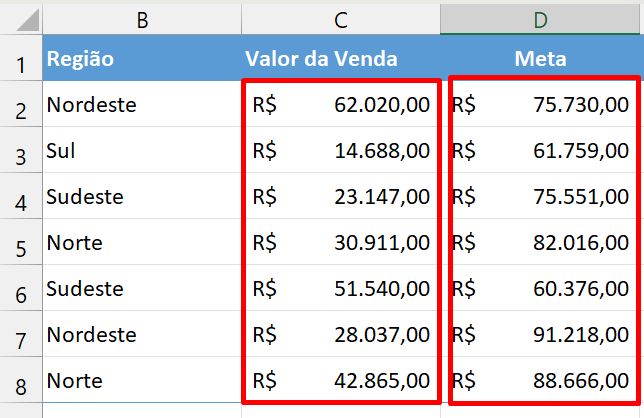
Em seguida devemos pegar esse resultado e multiplicar por 15%. Tudo isso será feito usando a função LET.
Dentro da função LET, vamos dizer que a variável A vale a soma das duas colunas. Seria a função SOMA obtendo o total das duas colunas:
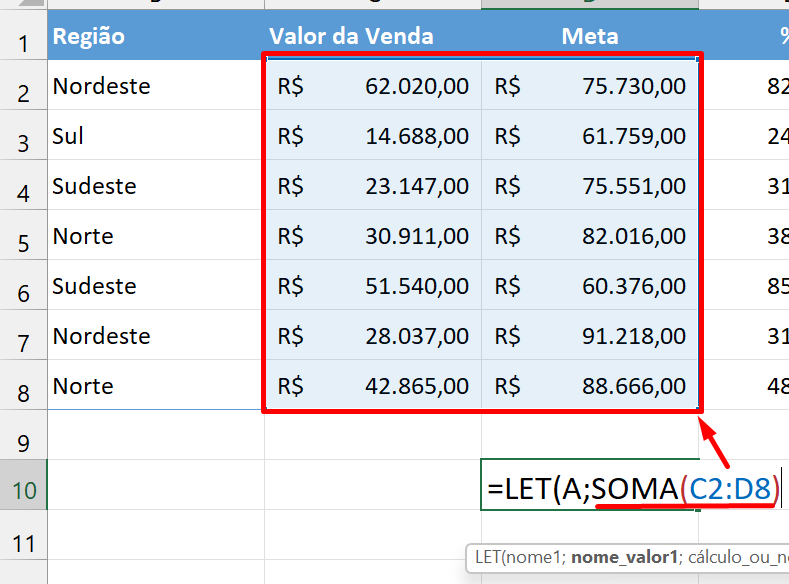
A = SOMA(C2:D8)
Então A é igual ao resultado que a função SOMA irá retornar.
Na próxima sintaxe, defina a variável B:
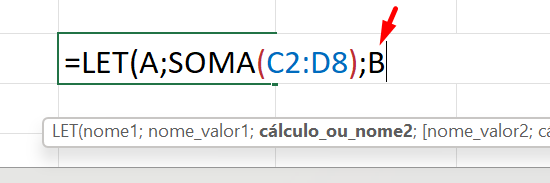
No exemplo, B será igual a 15%. Então na próxima sintaxe devemos definir os 15%:
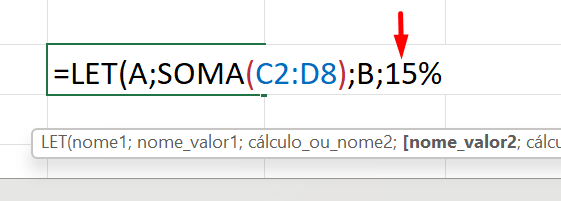
Por fim, só resta referenciar o cálculo das duas variáveis. Então será A*B:
O resultado da soma será multiplicado por 15%.
Veja:
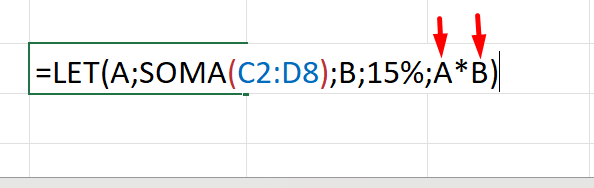
Para finalizar, confirme a função e veja o resultado abaixo:
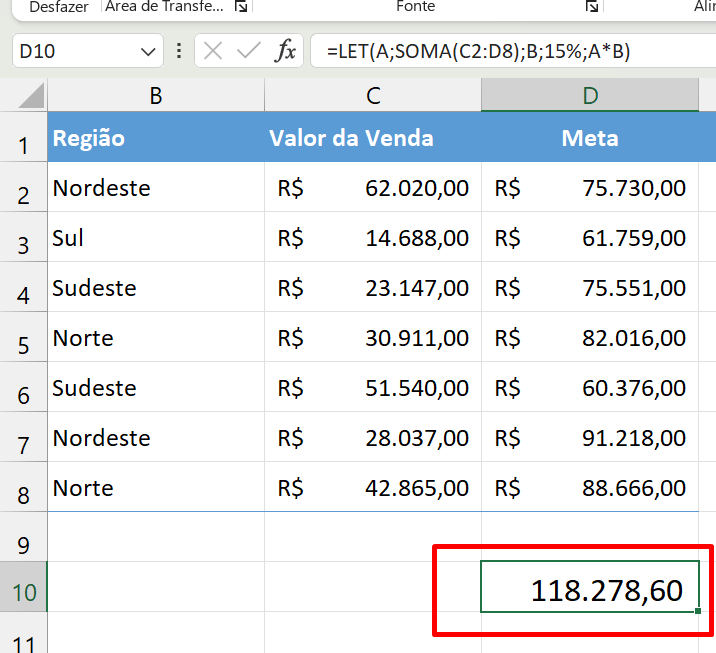
Curso de Excel Completo: Do Básico ao Avançado.
Quer aprender Excel do Básico ao Avançado passando por Dashboards? Clique na imagem abaixo e saiba mais sobre este Curso de Excel Completo.
Por fim, deixe seu comentário sobre o que achou de usar este recurso e você também pode enviar a sua sugestão para os próximos posts. Até breve!















